Step8 図書マスター入力ボタンの作成 - 学校図書データベース
シートにコマンドボタンを追加しクリックすると、図書マスターデータを入力するユーザーフォームを開きます。
Homeに戻る > Excelでアプリケーションソフト3 > 図書データベースソフト
コマンドボタンを追加する
- リボンの[開発]タブ-コントロール部分の[デザイン モード]をクリックします。
- 既存の[新規データベース作成]ボタンをコピーし、貼り付けます。 ボタンを下画像のようにドラッグし配置します。
- [プロパティ]をクリックし表示させます。
- [Caption]プロパティに「図書マスター入力」と入力します。
![[Caption]プロパティに「図書マスター入力」と入力します](image/step8-1.gif)
作成した[図書マスター入力]ボタンをダブルクリックし、VBE画面を開きます。
作成したユーザーフォームの名前を分かり易いように変更します。
- 左の[UserForm1]を選択します。
- プロパティを表示させ、[オブジェクト名]に「図書マスター」と入力します。 これで変更できます。
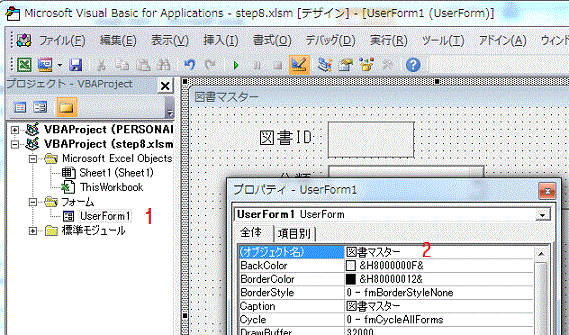
[図書マスター入力]ユーザーフォームを開くコードを入力します。
Private Sub CommandButton2_Click()
図書マスター.Show
End Sub
図書マスター.Show
End Sub
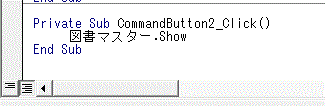
[図書マスター入力]ボタンをクリックするとユーザーフォームが開きます。
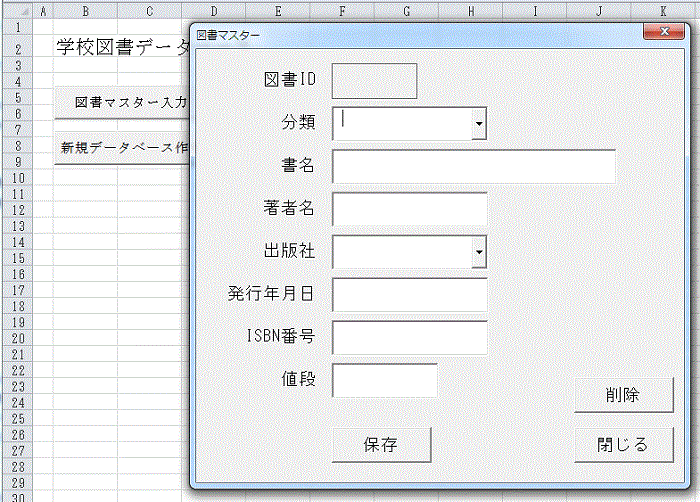
Homeに戻る > Excelでアプリケーションソフト3 > 図書データベースソフト
■■■
このサイトの内容を利用して発生した、いかなる問題にも一切責任は負いませんのでご了承下さい
■■■
当ホームページに掲載されているあらゆる内容の無許可転載・転用を禁止します
Copyright (c) Excel-Excel ! All rights reserved